时间:2022-04-26 15:15:47 作者:沈文冰 来源:系统之家 1. 扫描二维码随时看资讯 2. 请使用手机浏览器访问: https://m.xitongzhijia.net/xtjc/20220426/244534.html 手机查看 评论 反馈
Win11无线网络适配器有感叹号不能上网怎么解决?这种情况其实是比较棘手的,因为没办法上网,所以也没有办法下载某些工具来修复,连查教程都要用其他方法,下面系统之家介绍具体的解决办法。
Win11无线网络适配器感叹号的解决方法
方法一:
1、在Win11开始菜单里搜索【疑难解答】并打开。
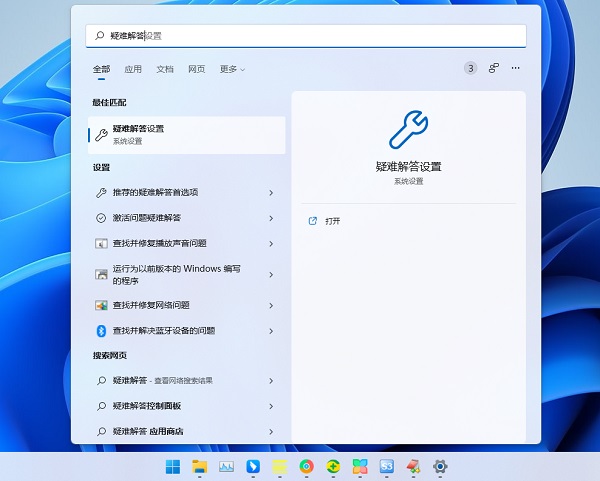
2、点击【其他疑难解答】。
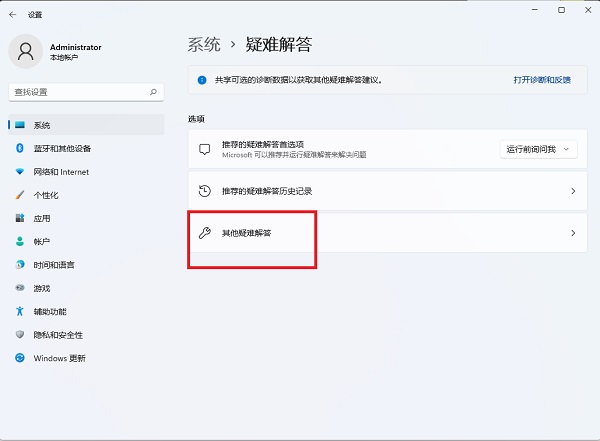
3、点击internet连接右边的【运行】,让系统自己寻找问题原因,然后用户根据提示进行解决。
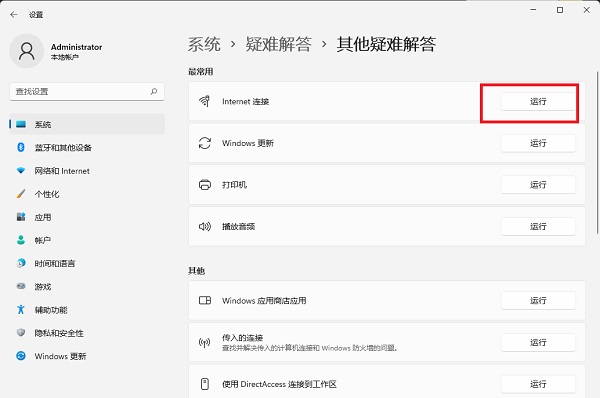
方法二:
1、打开【设备管理器】查询无线网卡型号,因为不能上网,所以需要跟别人借一台电脑去官网下载无线网卡驱动程序,然后用U盘拷到这台电脑上进行手动安装。
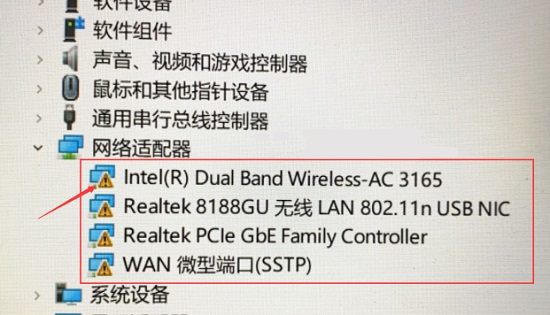
2、右击无线网卡选择属性,点驱动程序,再点“更新驱动程序”。
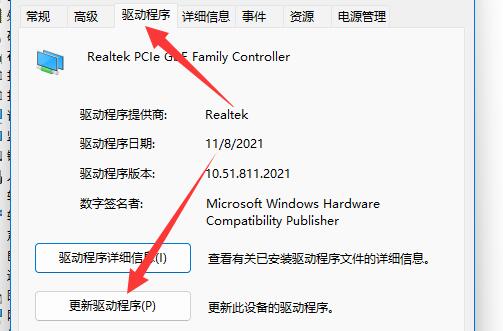
3、接着点击“浏览我的电脑以查找驱动程序”选项,选择从其他电脑下载过来的驱动程序进行安装。
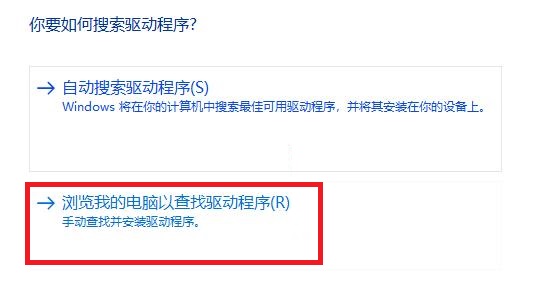
从其他电脑上下载驱动精灵网卡版、驱动人生网卡版或驱动总裁网卡版也可以,拷到故障电脑上后安装软件,能够自动扫描装好相应的网卡驱动。
发表评论
共0条
评论就这些咯,让大家也知道你的独特见解
立即评论以上留言仅代表用户个人观点,不代表系统之家立场